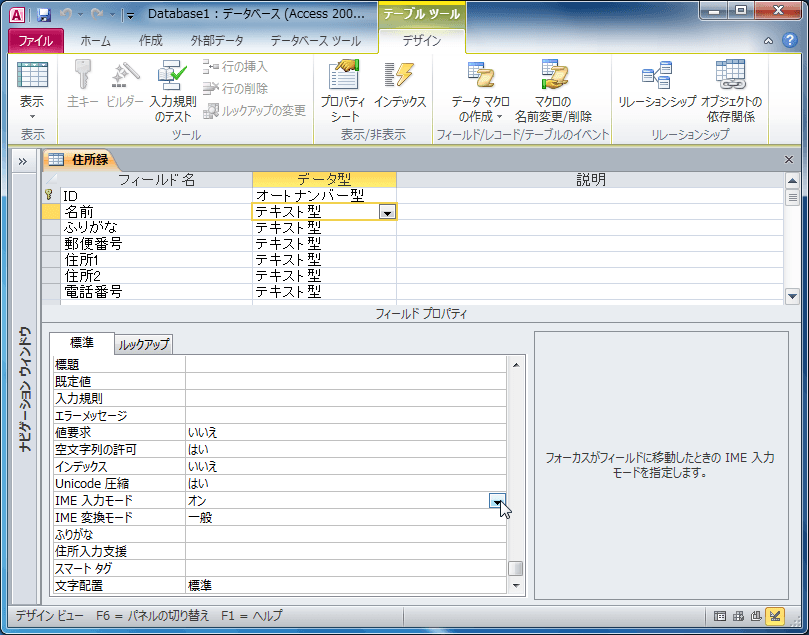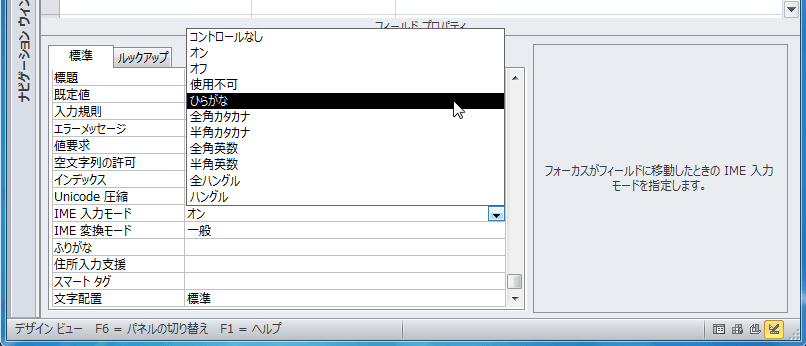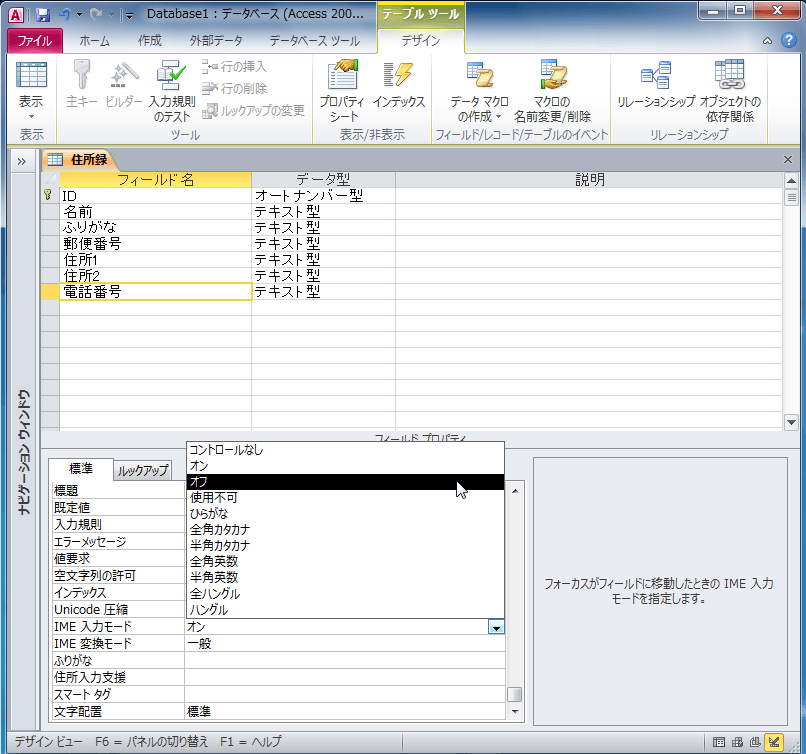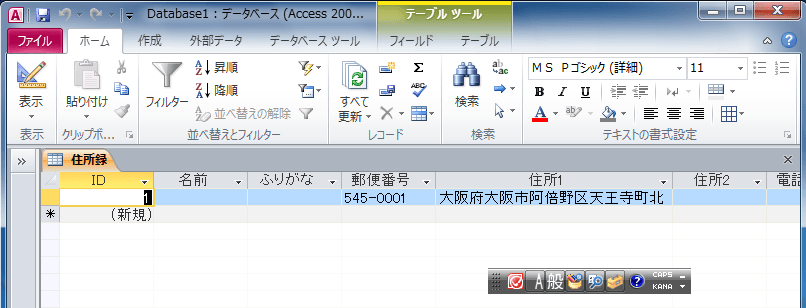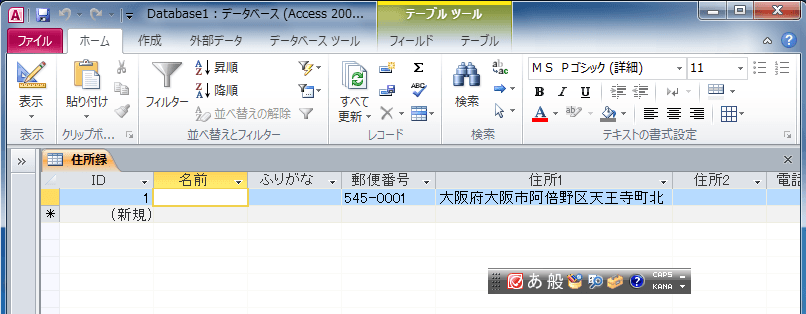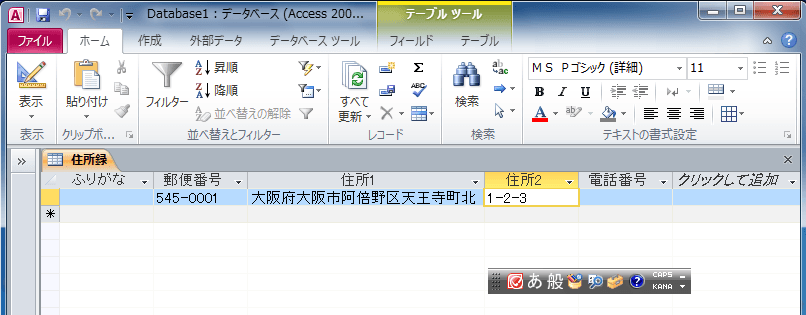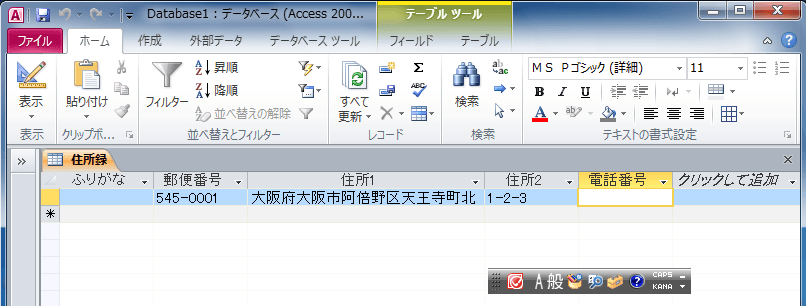フィールドごとにIME入力モードを指定するには
フィールドの作成と変更
最終更新日時:2013/01/01 01:09:07
データ入力の際、フィールドごとに日本語入力をその都度切り替える必要があるとあまり効率がよくありません。そこで、フィールドごとにIME入力モードを指定できます。該当するフィールドのプロパティの[IME入力モード]一覧から入力モードを選択します。
はじめに
既定では、IMEの日本語入力がオンになっているだけで、ひらがなやカタカナ、半角英数などの切り替えはIME側で操作が必要です。その都度手動で切り替えるとわずらわしいですよね。
そこで、フィールドごとにIME入力モードを指定することで、自動的にその入力モードに変わります。
IME入力モードを指定する
ひらがなに指定するには
- 設定したいフィールドを選択します。
- フィールドのプロパティの[IME入力モード]ボックス一覧から[ひらがな]を選択します。
- テーブルを保存します。
IMEオフにするには
- 設定したいフィールドを選択します。
- フィールドプロパティの[IME入力モード]ボックス一覧から[オフ]を選択します。
- テーブルを保存します。
データシートビューで確認する
- IDの隣にカーソルを移動すると、IME入力モードがひらがなになります。
- 住所2から電話番号にカーソルが移動したとき、ひらがなモードから日本語入力オフに切り替わります。
次のセクション
INDEX
コメント
※技術的な質問はMicrosoftコミュニティで聞いてください!